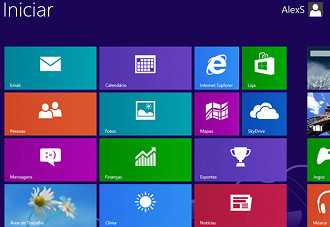O novo sistema operacional da Microsoft, o Windows 8, foi lançado ano passado e agradou muitas pessoas. Apesar de arriscado, parece que a idéia da interface Metro foi bem aceita pela comunidade.
Em novembro postamos um artigo que contém as principais diferenças entre o Windows 7 e o Windows 8. Você pode conferir ele clicando AQUI.
Agora, vamos ver como instalar o novo sistema operacional em seu computador. Confira as novidades, analise os prós e contras e, quem sabe, você também resolve instalá-lo.
Atualizar para o Windows 8
Antes de atualizar seu computador para o Windows 8, é recomendável executar o Assistente de Atualização do Windows 8. Ele verifica se o PC atual está pronto para o Windows 8 e oferece um relatório de compatibilidade e etapas opcionais para você comprar, baixar e instalar o Windows 8. Você pode baixar ele por este link.
Lembrando que para atualizar para Windows 8, você precisa ter instalado o Windows XP SP3, Windows Vista ou Windows 7. Se o seu computador tiver o Windows 7, seus arquivos, aplicativos e configurações serão facilmente transferidos para o Windows 8 Pro. Se o seu computador tiver o Windows XP ou o Windows Vista instalado, será necessário reinstalar seus aplicativos. Alguns recursos, como o de toque, talvez exijam um novo computador. Confira os requisitos necessários para rodar o Windows 8.
INSTALANDO O WINDOWS 8
Coloque o DVD ou pendrive que contenha o Windows 8 em seu computador. Reinicie o computador. Para que o computador inicie a mídia, é necessário realizar a configuração em sua BIOS.
Após ter feito isso, o instalador rodará automaticamente e pedirá que você defina algumas configurações iniciais. Selecione o idioma que será usado pelo sistema operacional, o formato da moeda e da hora e o tipo (layout) do teclado. Feito isso, clique em avançar.
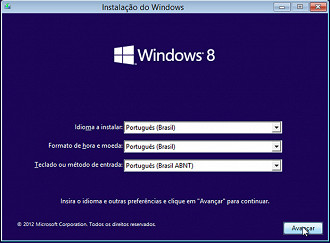
Uma nova tela será exibida, que conterá o botão de "Instalar agora". Clique nele.
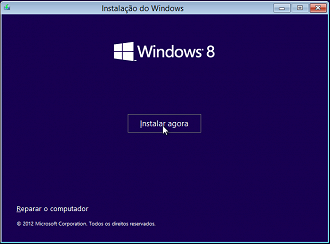
A instalação será iniciada.
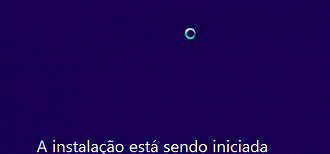
Caso necessário, informe a chave do produto. Após, avance, leia os termos de uso e aceite-os para prosseguir com a instalação.
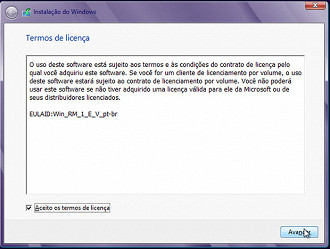
Agora, você pode escolher se quer atualizar o sistema operacional (que vai manter os seus arquivos) ou instalar o mesmo do zero, com a possibilidade de formatar e particionar o disco rígido. Aqui, vamos instalar apenas o Windows.
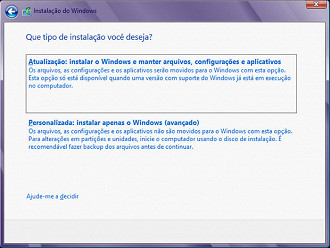
Quando a nova tela for exibida, selecione a partição na qual o Windows vai ser instalado. Nesse exemplo, um disco rígido de 25 GB receberá o sistema operacional. Clique em "Avançar".
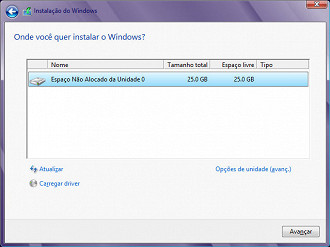
Agora é o momento de esperar. O sistema começará a carregar os arquivos e instalar todo o novo Windows. Isso pode demorar vários minutos, dependendo da configuração e do desempenho de sua máquina.
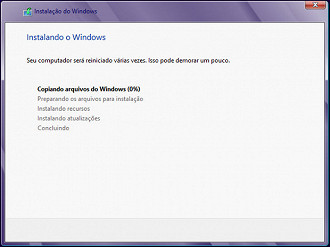
Quando a instalação terminar, a máquina deverá ser reiniciada. Quando isso tiver sido feito, você poderá escolher uma cor para utilizar de fundo inicialmente e definir um nome para seu computador. Após ter escolhido, avance.
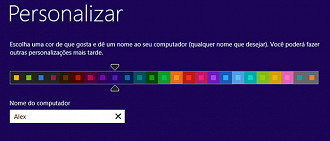
Agora serão informadas as configurações. Você pode optar por personalizá-las ou utilizar as configurações expressas. Independente de qual for sua opção, avance até a tela de Entrar no Computador.
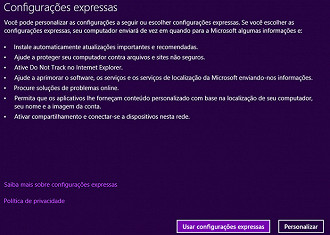
Na Tela de Entrada, informe as informações que serão utilizadas no login, acessar a nuvem de serviços oferecidos pela Microsoft e baixar aplicativos na Windows Store. Avance.
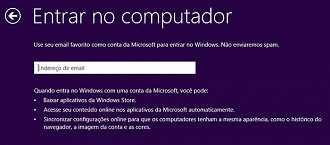
Quando tudo for informado, o sistema levará mais alguns minutos para finalizar a instalação do Windows 8. Quando tudo estiver concluído, a tela com o horário e data será exibida. Basta apertar Enter para entrar no sistema.
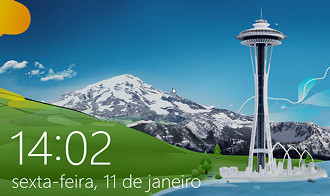
Pronto! Seu Windows 8 foi instalado, configurado e agora basta explorar todas as possibilidades que ele lhe oferece. Em nosso Guia do Windows 8 no Oficina da Net você vai achar várias dicas legais para utilizar!